Сжатие
- 1. Сжатие видео+
-
- 1.1 Как Сжать Видео Без Потери Качества
- 1.2 Как отправить длинные видео по WhatsApp
- 1.3 Топ 5 бесплатных MP4 видео-компрессоров
- 1.4 Как уменьшить размер видео для Android
- 1.5 Как легко сжать видеофайлы для Email
- 1.6 Как уменьшить размер видео с помощью VLC
- 1.7 Как сжать QuickTime видео
- 1.8 Как сжимать видео для Facebook, Instagram, Vimeo
- 1.9 Топ-5 средств для изменения размера видео
- 1.10 Топ-10 Способов Уменьшить размер видео Без потери качества
- 2. Сжатие аудио+
12 Лучших Способов: Как Сжать Видео Без Потери Качества
Автор: Юлия Юрьевна • 2025-10-23 21:13:32 • Проверенные решения
Если вы киноман, вы знаете, какие исследования, время и терпение необходимы для создания коллекции любимых видео за многие годы. Большое количество роликов постепенно заполяет весь объем памяти вашего ПК. Теперь вы можете столкнуться с вопросами, которые мы разобрали в этой статье. Удаление старых избранных кадров для размещения нескольких новых - это всего лишь временное решение. Не волнуйтесь, вы можете сжимать видео и сохранять старые ролики, а также добавлять новые. Сжатие видео также необходимо для загрузки видео на сайт, где присутствует ограничение на размер.
Кроме того, сжатые видео потребляют меньше интернет-данных при загрузке, а общий процесс работы не займет много времени. Учитывая вышеперечисленные преимущества, уменьшение размера файла - первостепенное решение. Вы ищете способы сжатия видео? Хотите понять, как сжать MP4, MOV, MKV и даже DVD-фильмы? Мы выбрали лучшие приложения и перечислили их в разделах ниже.
3 лучших программ для сжатия видео онлайн/на Windows/MAC/iOS/Android
- Часть 1. Главная Информация о сжатии видео, которую вы должны знать
- Часть 2. Как сжать видеофайлы без потери качества на Windows/ Mac
- Часть 3. Топ-11 Бесплатных приложений для сжатия видео онлайн
- Часть 4. Сравнительная таблица для выбора подходящего приложения для сжатия видео
Часть 1. Главная Информация о сжатии видео, которую вы должны знать
Для упрощения сжатия видеофайлов, прочитайте информацию ниже, чтобы получить основную информацию о размере видеофайла, факторах, влияющие на размер и другие подробности.
1. Что такое сжатие видео?
Сжатие видео просто относится к процессу уменьшения размера видео путем кодирования. На размер видео могут влиять многие параметры, включая разрешение видео, формат видео, кодек, скорость передачи данных и другие. Существуют некоторые типы сжатия видео: без потери качества и с потерями качества. Сжатие без потерь позволяет сохранить более высокое качество видео,а сжатие с потерями снижает качество файла. Выберите способ сжатия видео в соответствии с вашими потребностями.
2. Важность размера видеофайла
Формат файла определяет структуру, в которой хранится информация о файле. Для сохранения точного изображения используются большие файлы. Существует множество типов доступных форматов видеофайлов, но у каждого файла индивидуальные характеристики – тип контейнера, видеосигнал, аудиосигнал и кодек. Размер видеофайла очень важен, поскольку он определяет время и данные, необходимые для скачивания, а также для загрузки. Кроме того, многие социальные сети и веб-страницы для обмена видео ограничивают размер видео, которое может быть загружено на веб-сайт. Размер видео также определяет объем места, которое занимает файл в памяти вашего ПК. Чем больше размер файла, тем больше задействуется области хранилища.
3. Факторы, влияющие на размер видеофайла
На размер видеофайла влияют различные факторы:
- Скорость передачи данных: скорость передачи данных - это объем данных, который используется каждым видеофайлом. Обычно количество измеряется в килобитах в секунду. Размер скорости передачи напрямую влияет на размер видеофайла. Таким образом, чем выше скорость передачи, тем лучше качество видеофайла.
- Частота кадров: Частота кадров определяет количество кадров в секунду. Обычно видео записывается со скоростью 24 или 30 кадров в секунду. Частота кадров также напрямую влияет на размер видеофайла, чем больше частота кадров, тем больше размер файла.
- Разрешение: Еще один важным элемент, который определяет размер видеофайла. Разрешение представляет собой размер выходного видео, который измеряется в пикселях. Соотсветственно, чем выше разрешение файла, тем лучше качество видео.
4. Преимущества сжатия видео
Сжатие видеофайлов - важная функция. Ниже перечислены основные приемущества:
- Уменьшенный файл занимает меньше места в памяти вашего ПК. Таким образом, вы освобождаете дополнительное пространство для большего количества видео.
- Сжатые файлы легко и быстро передаются по почте.
- Файлы меньшего размера можно за считанные секунды загружать в социальные сети и на сайты обмена видео.
- На многих видеосайтах присутствует ограничение на размер файла, который может быть загружен. Следовательно необходимо использовать функцию сжатия.
- Нужно, чтобы ваши любимые видео идеально помещались на маленьком экране смартфона или планшета? Необходимо использовать функцию сжатия размера, так как большое видео не будут воспроизводиться должным образом.
5. Сжимает ли видео Google Диск
Многие пользователи используют Google Диск или аналогичное приложение облачного сервиса для загрузки видео и фотографий в целях экономии места. Однако при онлайн-загрузки качество видео и фотографий кажется недостаточно четким, как в оригинале. На Google Диске есть бесплатное хранилище объемом 15 ГБ. В этой объеме качество видео не будет сжиматься, если вы решите сохранить свои файлы оригинальными. Если же вы захотите скачать загруженные файлы снова, на качество могут повлиять ваши устройства. Например, на мобильных телефонах не так много места для хранения загружаемых файлов. Так, ролики потеряют определенный процент качества. Более того, когда вы просматриваете загруженные файлы онлайн, качество немного ухудшится и будет зависеть от сети.
Часть 2. Как сжать видеофайлы без потери качества на Windows/ Mac
Прежде чем разобрать онлайн-инструменты сжатия видео, мы хотим порекомендовать вам лучшую альтернативу. У онлайн-инструментах есть свои ограничения по размеру файла, появляется риск потери качества, на процесс работы влияет сеть и многое другое. Wondershare UniConverter (первоначально Wondershare Video Converter Ultimate) - идеальное приложение для сжатия видеофайлов. Универсальный видеоинструмент позволять уменьшить размер видео за счет конвертации формата видео, изменения разрешения, настройки битрейта и других функций. Вы можете использовать приложения для сжатия ваших MP4 / MOV / AVI / MP3 и других видео- или аудиофайлов с очень высокой скоростью и первоначальным качеством вывода. UniConverter совместим как с системой Windows, так и с Mac. Вы также можете использовать дополнительные функции, такие как загрузка видео, запись DVD, передача видео и т.д.
 Wondershare UniConverter - Универсальный конвертер видео
Wondershare UniConverter - Универсальный конвертер видео

- Сжатие видео без потери качества в системах Windows и Mac.
- Сжимайте видеофайлы, изменяя их параметры, такие как размер, разрешение, частота кадров, скорость передачи данных и формат.
- Редактируйте видео перед сжатием с помощью кадрирования, обрезки, поворота, добавления водяных знаков, применения эффектов и т.д.
- Поддержка пакетной конвертации и сжатие нескольких файлов одновременно.
- Технология APEXTRANS позволяет выполнять функции в 30 раз быстрее, по сравнению с другими программными обеспечениями.
- Легко загружайте видео и плейлисты YouTube, вставляя URL-адреса.
- Поддержка функции сжатия файлов, которая наилучшим образом подходит для конкретных устройств, таких как iPhone, Apple TV, XBOX, PSP и других.
- Универсальный набор инструментов включает в себя исправление метаданных видео, создание GIF-файлов, передачу видео на телевизор, передачу видео и запись экрана.
- Поддерживаемые ОС: Windows 10/8/7/XP/Vista, macOS 11 Big Sur, 10.15 (Catalina), 10.14, 10.13, 10.12, 10.11, 10.10, 10.9, 10.8, 10.7
Способ 1: Как Легко Сжать Видео За 2 Шага
Шаг 1 Запустите приложение Wondershare для сжатия видео и добавьте видео.
Откройте Wondershare UniConverter на вашем ПК/Mac и перейдите в раздел "Видеокомпрессор". После этого нажмите на значок + , чтобы выбрать видео, размер которого вы хотите сжать.
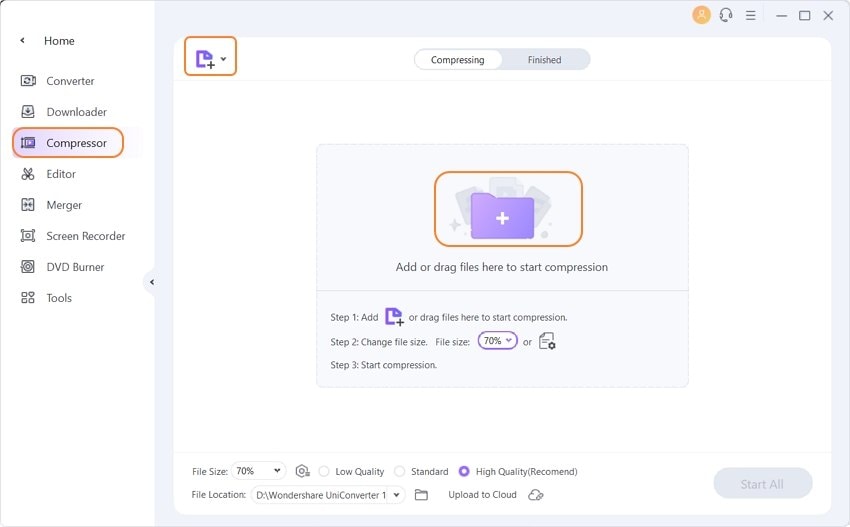
Шаг 2 Легко сжимайте размер видео.
Нажмите на значок настройки, и во всплывающем окне отобразятся сведения о видео. Переместите индикатор выполнения, чтобы изменить размер файла для сжатия видео. Вы можете просмотреть сжатое видео в течение 20 секунд, нажав кнопку "Предварительный просмотр". Наконец, нажмите на кнопку "Сжать", чтобы уменьшить размер видео.
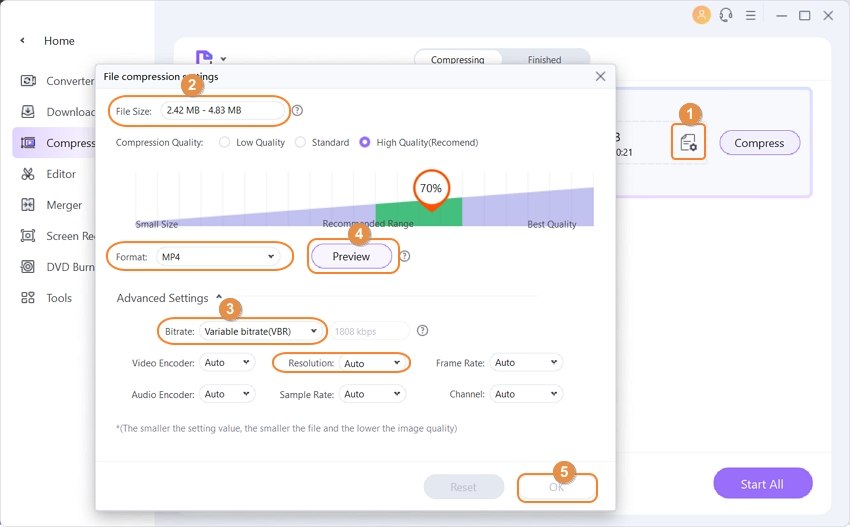
Шаг 1 Запустите приложение для сжатия видео и добавьте видеофайлы.
Запустите Wondershare UniConverter и нажмите на кнопку "+Добавить файлы", чтобы добавить видеофайлы, которые вы хотите сжать, они могут быть в разных форматах. Кроме того, вы можете просто перетащить свои видео напрямую в программу.
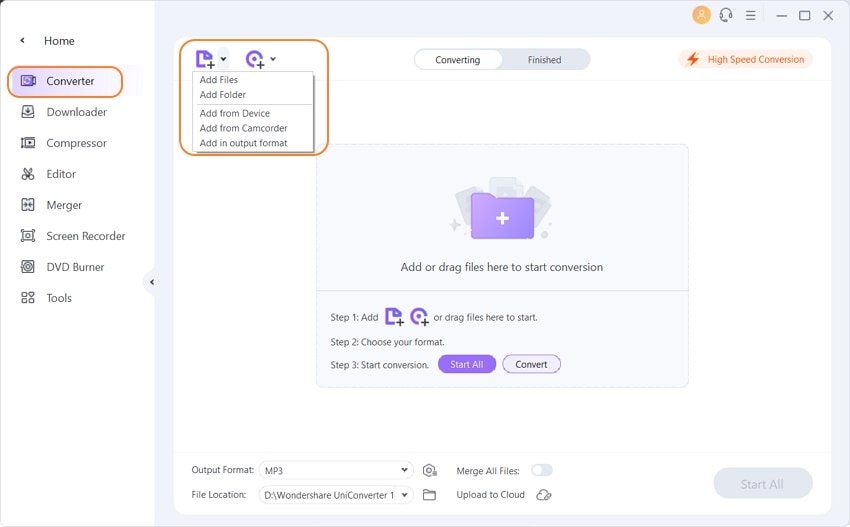
Шаг 2 Откройте окно настроек видео.
В нижней части интерфейса щелкните на значок раскрывающегося списка рядом с "Формат вывода" и выберите нужный формат вывода и разрешение на вкладке"Видео". Нажмите на значок редактирования рядом с выбранным разрешением, чтобы открыть окно настроек. Кроме того, вы также можете щелкнуть на значок "Настройки" в правом верхнем углу, чтобы открыть окно настроек.
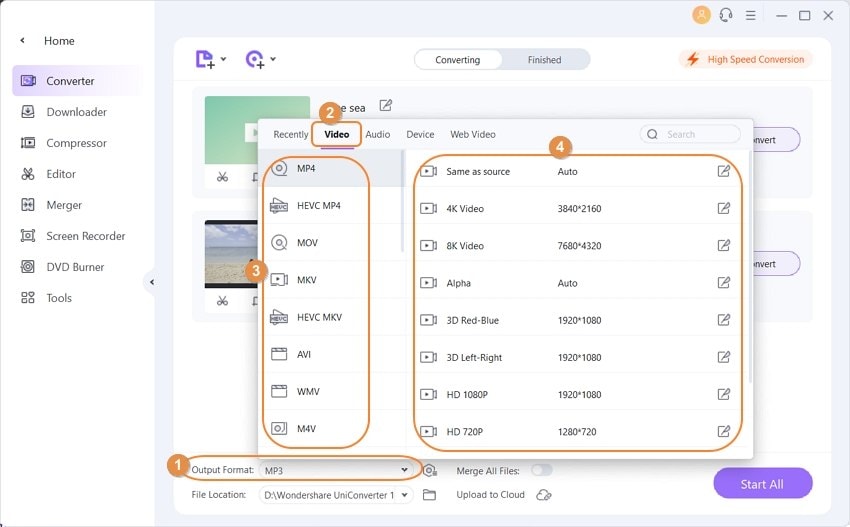
Шаг 3 Настройте параметры, чтобы уменьшить размер видео.
Во всплывающем окне настроек установите для вкладки по умолчанию "Пользовательский" раздел " Малый размер", вы автоматически уменьшите скорость передачи файла в битах. Вы также можете изменить разрешение, скорость передачи данных, частоту кадров, кодек вручную, если есть необходимость. Как только настройки будут выполнены, нажмите "Сохранить", чтобы завершить создание нового формата, а затем выберите недавно созданный формат.
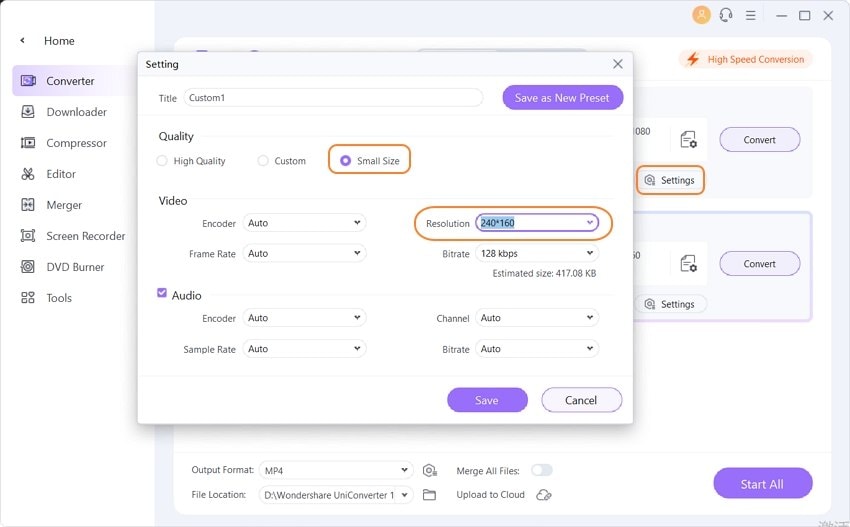
Шаг 4 Запустите сжатие видео.
После того, как вы установили и выбрали формат вывода, размер видео можно просмотреть в главном интерфейсе. Наконец, нажмите "Запустить все", чтобы за секунду запустить процесс сжатия для всех видео.
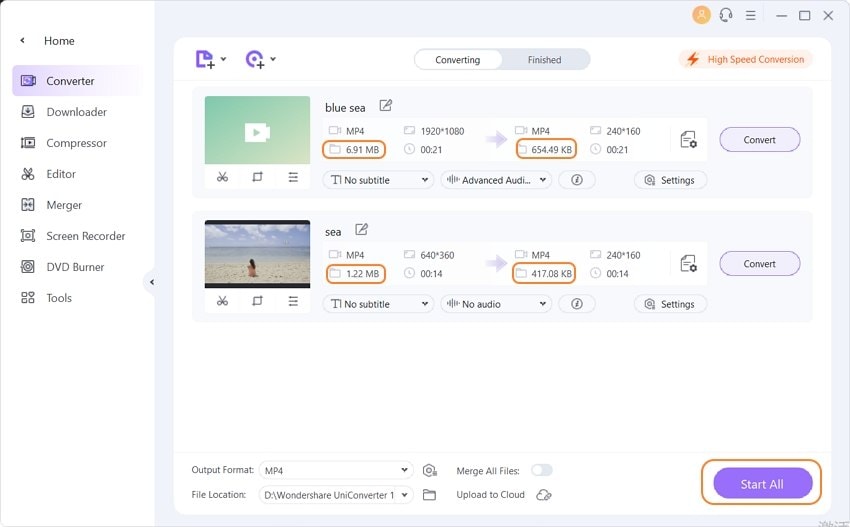
По завершению сжатия файлами можно управлять с вкладки "Конвертирование". Вы также просто можете щелкнуть на значок "Вывод" в середине внизу интерфейса"Конвертирование".
С помощью этого метода вы можете легко и быстро сжать видео. Если вы ищете более подробную информацию, прочитайте инструкции как сжать видео, чтобы уменьшить размер видео >>.
Wondershare UniConverter поддерживает два разных метода сжатия видео. Если вам необходимо использовать функцию пакетного сжатия и конвертации, вы можете выбрать метод 2, который также позволяет сжимать аудиофайлы. Выберите метод 1, если вы хотите сжимать видео по одному с помощью более простых шагов. Оба метода уменьшат размер вашего файла на сверхбыстрой скорости, а на выходе вы получите высококачественный файл.
Часть 3. Топ-11 Бесплатных приложений для сжатия видео онлайн
Пользователям доступно большое количество бесплатных программных обеспечений для сжатия видео. Среди всех доступных инструментов бесплатный онлайн-видеокомпрессор - лучший вариант для быстрого уменьшения размера нескольких видеофайлов. Бесплатные онлайн-видеокомпрессоры предлагают качественный интерфейс, функции, работа выполняется на хорошей скорости. 11 лучших инструментов для онлайн-сжатия видео перечислены ниже для вашего удобства.
- Clideo
- FreeConvert
- Online Converter
- YouCompress
- VideoSmaller
- PS2PDF
- Clipchamp
- Online UniConverter
- AConvert
- CloudConvert
- Zamzar
1. Clideo
Бесплатный онлайн-инструмент для сжатия видео, Clideo может принимать исходные файлы с вашего компьютера, Dropbox, Google Диска или с URL-адреса. Кроме того, в веб-приложении доступно множество других инструментов, например, функция слияния видео, видеорежима, создания мемов, изменения размера видео и т.д. Clideo поддерживают полный набор для профессионального монтажа в приложении. Вы можете доступ к инструменту прямо из вашего интернет-браузера.
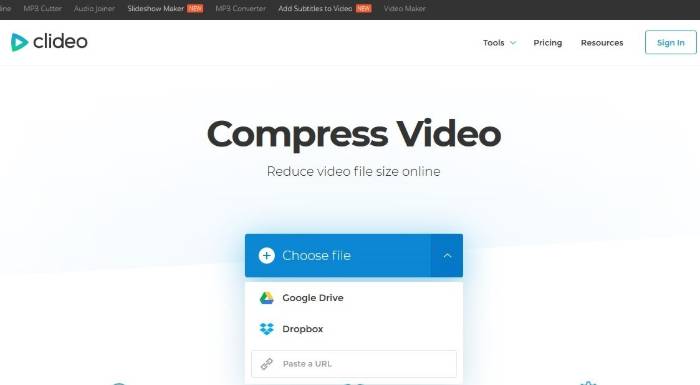
Плюсы:
● Позволяет редактировать параметры вывода перед его загрузкой.
● Обеспечивает безопасность ваших файлов. Никто, кроме вас, не сможет получить доступ.
Минусы:
● Добавление водяного знака к сжатым видео, для его удаления необходимо приобрести подписку.
Шаги для использования:
Шаг 1: Открыть https://clideo.com/compress-video в вашем веб-браузере.
Шаг 2: Нажмите на "Выбрать файл", выберите и загрузите видео, которое вы хотите сжать. Вы также можете нажать на маленькую стрелку рядом с кнопкой "Выбрать файл" и воспользоваться опцией для загрузки исходного файла.
Шаг 3: Подождите, пока видео загрузится, Clideo выполнить функцию сжатия на сервере. Нажмите "Загрузить", чтобы скачать ролик на свой компьютер после завершения.
2. FreeConvert
Еще один бесплатный инструмент для уменьшения размера видео в сети. FreeConvert предоставляет вам больше контроля над размером выходного файла, поскольку вы можете управлять скоростью сжатия с помощью ползунка. Кроме того, вы можете выбрать другой формат вывода, предпочитаемый кодек и, при необходимости, изменить размер видео.
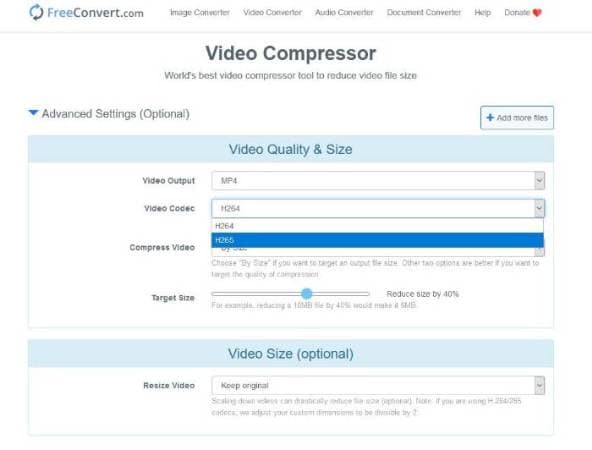
Плюсы:
● Бесплатное использование.
● Приложение принимает файлы с компьютера или URL.
Минусы:
● Ограниченные возможности для изменения размера видео при сжатии.
Шаги для использования:
Шаг 1: Откройте https://www.freeconvert.com/video-compressor в вашем интернет-браузере, нажмите "Выбрать файл", выберите и загрузите видео с вашего компьютера (или перетащите видео с вашего компьютера и поместите его в поле "Поместите свои файлы сюда").
Шаг 2: Выберите формат вывода, предпочитаемый кодек, тип сжатия (по размеру или по качеству). Используйте ползунок, чтобы установить формат сжатия, при необходимости выберите параметр изменения размера и нажмите "Сжать сейчас" в нижней правой области, чтобы сжать видео онлайн.
3. Online Converter
Да, бесплатный и простой компрессор Online Converter не требует подписки для уменьшения размера видео. Все параметры сжатия доступны с главной страницы, где вы смоежет полность контролировать размер выходного файла. Пользователь может использовать инструмент на самой веб-странице вместе с советами и поддержкой разных типов файлов.
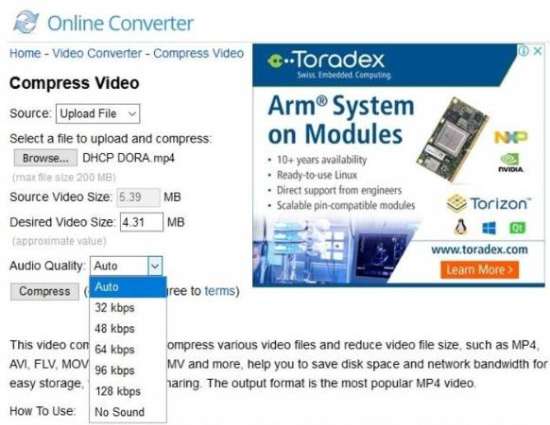
Плюсы:
● Бесплатное приложение с простым пользовательским интерфейсом.
● Поддерживает ввод размера выходного файла вручную.
Минусы:
● Позволяет загружать файлы только размером до 200 МБ.
Шаги для использования:
Шаг 1: Убедитесь, что функция "Загрузить файл" выбрана в раскрывающемся списке "Источник", нажмите "Обзор", выберите и загрузите исходное видео со своего компьютера. При необходимости выберите "URL-адрес" в раскрывающемся списке "Источник" и вставьте URL-адрес видео в поле "Введите URL-адрес файла для сжатия", которое появится рядом.
Шаг 2: Введите предпочитаемый размер вывода в поле "Желаемый размер видео", выберите качество звука из раскрывающегося списка "Качество звука" и нажмите "Сжать", чтобы уменьшить размер видео в сети.
4. YouCompress
Онлайн-приложение, предназначенное для уменьшения размера файлов,. У YouCompress минималистичный интерфейс со сравнительно небольшим количеством отвлекающих рекламных объявлений. Веб-инструмент может сжимать видео, аудио, PDF-файлы и даже изображения, что делает YouCompress полноценной платформой сжатия любого файла.
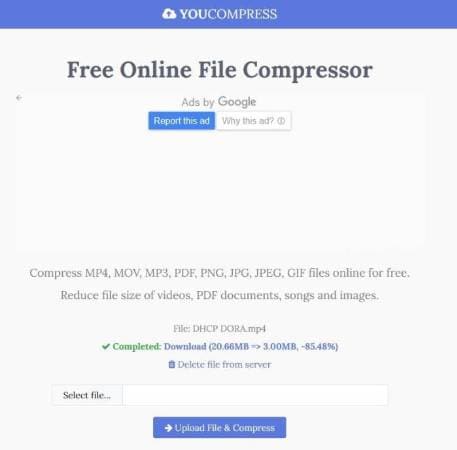
Плюсы:
● Бесплатный инструмент с полностью зашифрованным подключением для защиты ваших файлов от любых внешних угроз или вторжений.
● Водяного знака нет.
Минусы:
● Не позволяет вам выбирать исходные видео из других источников, таких как облачные платформы или URL-адреса. Файлы можно загружать только с вашего компьютера.
Шаги для использования:
Шаг 1: Нажмите на "Выберите файл" на главной странице и используйте появившееся поле для выбора исходного видео, которое вы хотите сжать.
Шаг 2: Нажмите на "Загрузить файл и сжать" , подождите, пока программа сожмет загруженный видеофайл. После этого нажмите на "Загрузить" рядом с пометкой "Завершено", чтобы загрузить файл на свой компьютер. Выполните загрузку, далее вы можете безопасно нажать ссылку "Удалить файл с сервера", чтобы удалить видео с сервера YouCompress.
5. VideoSmaller
Videosmaller - это бесплатный инструмент для уменьшения размера видео в интернете без падения качества. Программа позволяет уменьшать размер непосредственно из браузера и поддерживает множество форматов, включая MP4, AVI, MPEG и MOV. По окончанию файлы автоматически удаляются через несколько часов.
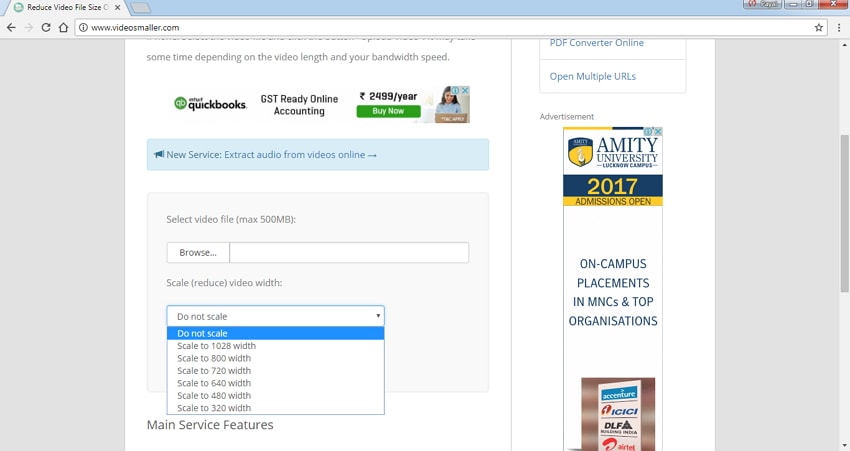
Плюсы:
● Поддержка подходящего формата файла.
● Интерфейс прост в использовании и понимании.
Минусы:
● Для сжатия можно загрузить не более 500 МБ файлов.
Шаги для использования:
Шаг 1: Открыть http://www.videosmaller.com/ в браузере вашего ПК.
Шаг 2: Нажмите "Обзор" и добавьте нужный видеофайл со своего компьютера.
Шаг 3: Выберите ширину видео и нажмите на кнопку "Загрузить видео".
6. PS2PDF
PS2PDF - это еще один бесплатный инструмент сжатия мультимедиа, который поможет уменьшить размер видео в интернете. При сжатии вы можете выбрать другой формат вывода и видеокодек, что позволит создать удобный для использования файл. Дополнительный метод анализа гарантирует, что ухудшение качества остается практически незначительным, а сжатое видео можно просматривать, занимая при этом меньше места на вашем жестком диске.
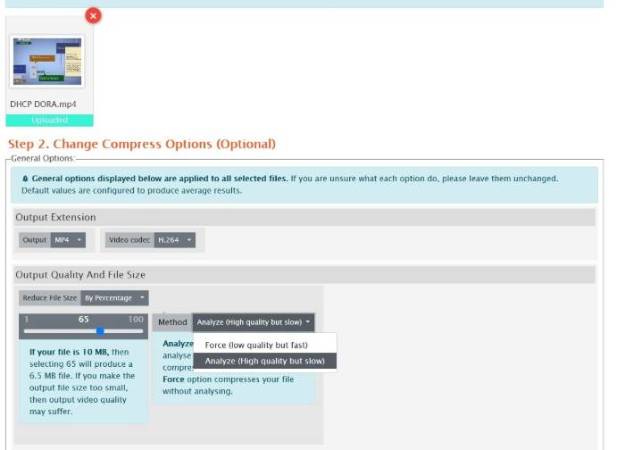
Плюсы:
● Принимает файлы размером до 600 МБ для сжатия.
● Позволяет выбрать другой кодек (например, или для MP4) для выходного файла.
Минусы:
● Не позволяет редактировать видео во время или после сжатия.
Шаги для использования:
Шаг 1: На целевой странице нажмите "Добавить файлы", нажмите "Со своего компьютера", выберите и загрузите исходное видео с локального жесткого диска. При желании вы также можете нажать "Google Диск" или "Dropbox", чтобы выбрать исходное видео с двух вариантов облачной платформы.
Шаг 2: Выберите предпочитаемый формат вывода из раскрывающегося списка "Вывод", выберите кодек из раскрывающегося списка "видеокодек". Далее выберите тип анализа из раскрывающегося списка "Метод". Вы можете выбрать метод уменьшения из раскрывающегося списка "Уменьшить размер файла". Далее используйте ползунок, чтобы установить необходимую степень сжатия, а также выберите размер вывода из раскрывающегося списка "Изменить размер" из раздела "Формат вывода".
Шаг 3: Нажмите "Сжать сейчас" снизу, чтобы уменьшить размер видео с помощью PS2PDF.
7. Clipchamp
Популярное онлайн-приложение для уменьшения размера видео, поскололько это бесплатный инструмент с множеством функций. Нет никаких ограничений на размер и количество файлов, которые могут быть загружены в программу. В инструмент включена предустановленная функция для уменьшения размера файла, которая лучше всего подходит для использования в интернете, социальных сетях или в онлайн-варианте. Также вы можете выполнить ручные настройки сжатия. Пользователям доступна функция комплексного сжатия файлов для быстрой работы. Программа поддерживает широкий диапазон разрешений и форматов в качестве входных данных и различные разрешения и форматы выходного видео. В Clipchamp включена встроенную интеграцию с YouTube, Vimeo, Google Диском и Facebook.
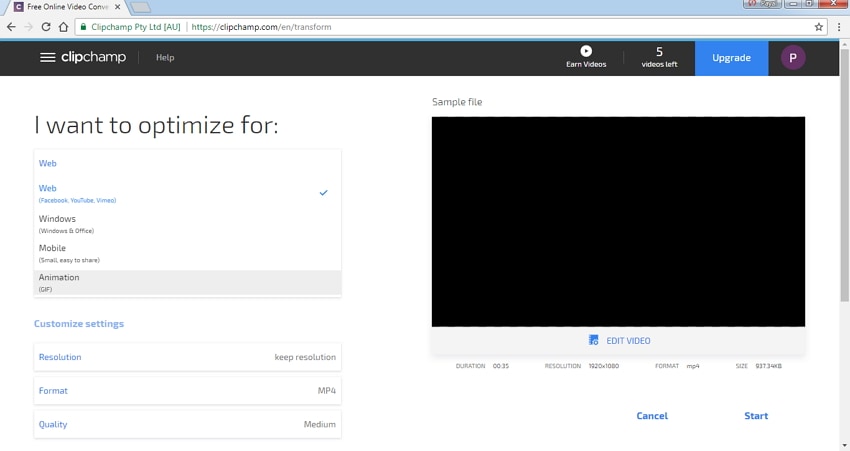
Плюсы:
● Размер файла не ограничен.
● Инструмент выпускается с предустановленными опциями для интернета, онлайн-использования и социальных сетей.
● Поддержка функций встроенной интеграции с Facebook, Vimeo и другими платформами.
● Видео сжимается в браузере.
Минусы:
● Пользователям необходимо войти в систему со своими учетными записями, чтобы начать процесс сжатия.
● Ограниченные возможности вывода.
● Для одной учетной записи вы можете бесплатно сжать только пять видеофайлов.
Шаги для использования:
Шаг 1: Откройте https://clipchamp.com/en/video-compressor в браузере вашего ПК.
Шаг 2: Нажмите на кнопку "Конвертировать видеофайл", а затем войдите в свою учетную запись Google, учетную запись Facebook или создайте страницу. Нажмите "Сжать мое видео" и добавьте видео (клип) со своего компьютера.
Шаг 3: Выберите предустановленные настройки или выполните ручную настройку. Нажмите "Начать" , чтобы запустить процесс.
После сжатия файлов вы можете либо сохранить их в своей системе, либо загрузить или поделиться видео на YouTube, Vimeo, Google Диске или Facebook.
8. Online UniConverter (первоначально Media.io)
Online UniConverter - лучший бесплатный онлайн-инструмент для сжатия видео в сети. Приложение позволяет сжимать видео, изменяя разрешение видео, конвертируя формат видео и настраивая размер видео. Онлайн-приложение поддерживает множество стандартных видеоформатов, таких как MP4, MOV, AVI, MKV, WMV и т.д. Вы также можете использовать инструмент для конвертации аудиоформатов онлайн и бесплатно. Online UniConverter- это онлайн-инструмент без рекламы или водяных знаков. Вам не нужно беспокоиться о безопасности этого сайта.
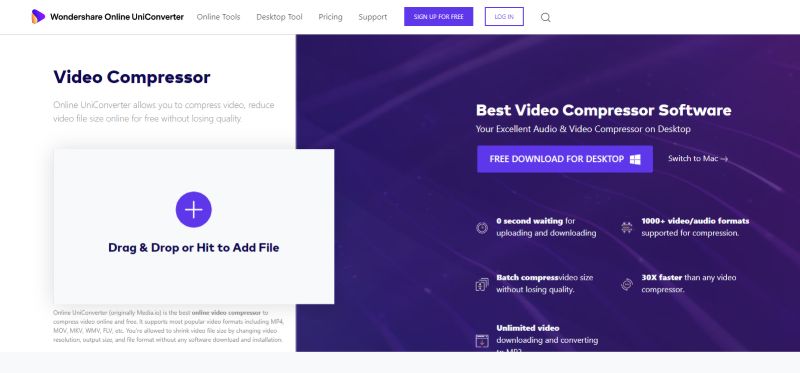
Плюсы:
● Поддержка наиболее распространенных форматов видео для быстрого сжатия и конвертирования.
● Настройка разрешения и размера видео так, как вам нравится.
● Бесплатный инструмент без рекламы и водяных знаков.
● Понятный интерфейс помогает сжимать видео за один щелчок мыши.
Минусы:
● Максимум 100 МБ данных, разделенных между 2 разными файлами.
Шаги для использования:
Шаг 1: Скопируйте и вставьте URL-адрес https://www.media.io/video-compressor.html в вашем браузере, чтобы войти на веб-сайт.
Шаг 2: Нажмите на значок +, на котором написано "Перетащите и нажмите, чтобы добавить видео", чтобы импортировать видео, которое вы хотите сжать.
Шаг 3: После добавления видео выберите разрешение видео, размер видео и формат видео, который вы хотите. Наконец, нажмите на кнопку СЖАТЬ, чтобы сжать видео онлайн легко и быстро.
9. AConvert
Aconvert - это достойный и бесплатный онлайн-инструмент для сжатия видео, который позволяет сжимать ваше видео, редактируя скорость передачи, размер, частоту кадров и соотношение сторон. Инструмент можно использовать бесплатно. Вам доступен простой интерфейс. В дополнение к сжатию, приложение также поддерживает конвертацию ваших видео в множество других видеоформатов. Конвертированные файлы можно сохранить в локальной системе, на Google Диске или в Dropbox.
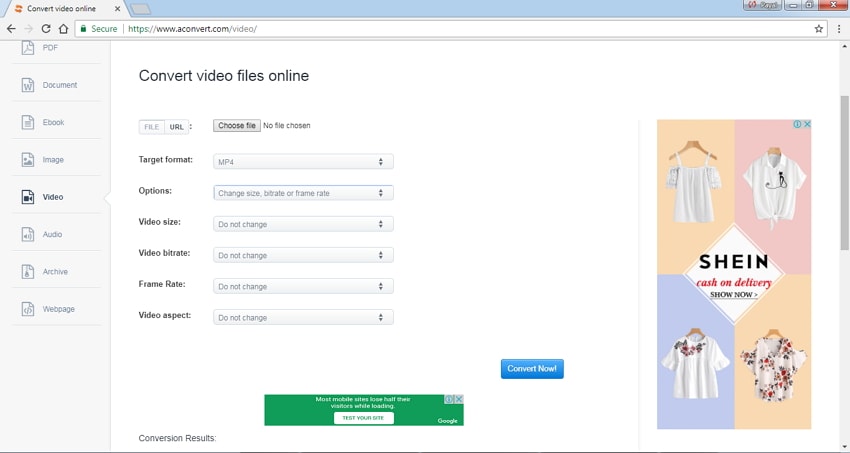
Плюсы:
● Простой интерфейс.
● Поддержка нескольких форматов файлов.
Минусы:
● Ограничение размера файла до 200 МБ.
Шаги для использования:
Шаг 1: Открыть https://www.aconvert.com/video/ в браузере ПК.
Шаг 2: Нажмите "Выберите файл" или "URL", чтобы добавить нужный видеофайл.
Шаг 3: На вкладке "Параметры" выберите "изменить размер, скорость передачи данных или частоту кадров" в раскрывающемся меню. Выберите настройки различных параметров.
Шаг 4: Нажмите "Конвертировать сейчас", чтобы начать процесс. Видеофайл будет успешно сжат и вы можете его скачать.
10.CloudConvert
Популярный онлайн-инструмент, который позволяет изменять размер видеофайлов без ухудшения качества. Сжатие файла может быть выполнено путем редактирования соотношения сторон, скорости передачи данных, разрешения и других параметров. Программа поддерживает все популярные форматы видеофайлов, такие как MP4, OGG, WMV, MKV, FLV, AVI и другие. CloudConvert также позволяет обрабатывать несколько файлов одновременно и конвертировать их в другие форматы. В дополнение к локальной системе сжатые данные также могут быть сохранены в облаке, например, в Dropbox, OneDrive, Google Drive и box.
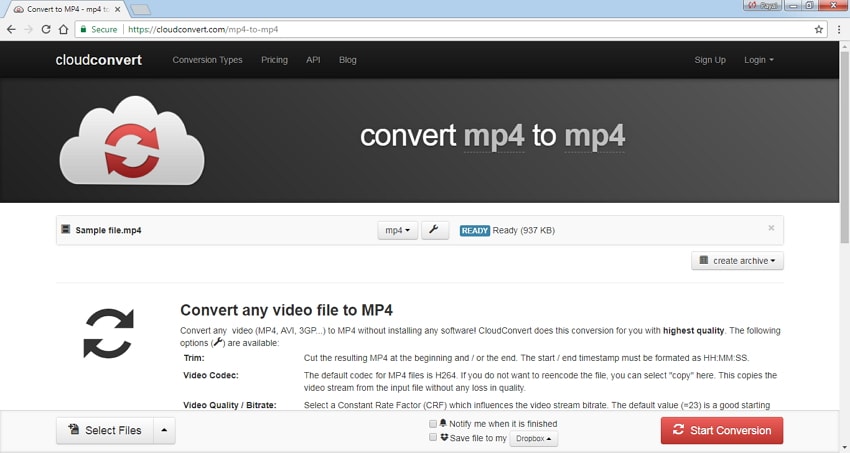
Плюсы:
● Поддержка нескольких форматов файлов.
● Возможность сохранять сжатый файл в облаке.
● Поддержка конвертирования файлов в другие форматы.
Минусы:
● Функции редактирования видео отсутствуют.
Шаги для использования:
Шаг 1: Запустите https://cloudconvert.com/ в браузере ПК.
Шаг 2: Нажмите "Выберите файл" и добавьте видеофайлы с ПК, Dropbox и других упомянутых источников.
Шаг 3: Выберите Формат вывода и щелкните значок редактирования, чтобы открыть всплывающее окно параметров конвертации. Выполните нужные настройки видео и нажмите ОКЕЙ.
Шаг 4: Нажмите "Начать конвертацию", чтобы запустить процесс. После успешного уменьшения размера файлов их можно сохранить в локальной системе или облачном хранилище по желанию.
11. Zamzar
Zamzar - известное приложение для конвертации и сжатия видеофайлов. Онлайн-инструмент можно использовать бесплатно. Вам доступен простой интерфейс. Программа позволяет добавлять файлы размером до 50 МБ , осуществляется поддержка всех популярных форматов файлов и видеокодеков. Zamzar также поддерживает форматы конкретного устройства. Вы можете добавить локальные файлы со своего компьютера или также предоставить их ссылку. После сжатия ссылка на скачивание файлов отправляется на указанный адрес электронной почты.
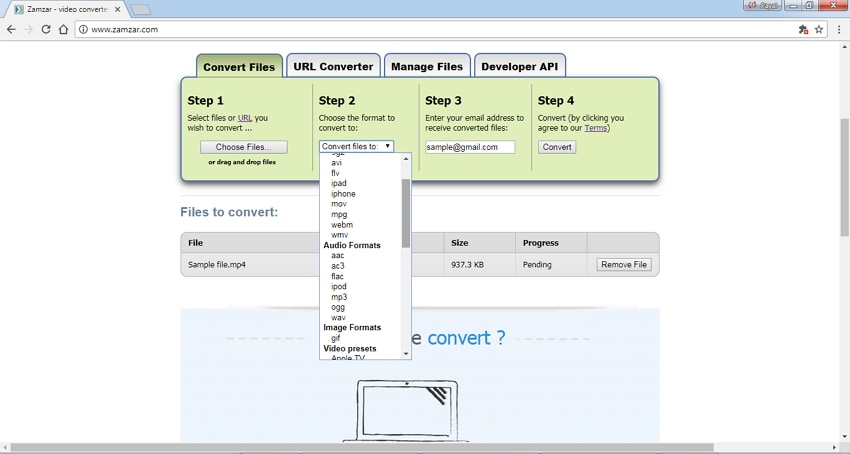
Плюсы:
● Поддержка широкого спектра видеоформатов и кодеков.
● Простой интерфейс.
Минусы:
● Ограничение на размер файла в 50 МБ.
● Ссылка на сжатый файл отправляется по электронной почте.
Как сжать видео с помощью Zamzar:
Шаги для использования:
Шаг 1: Откройте http://www.zamzar.com/ на вашем компьютере.
Шаг 2: Нажмите "Выберите файлы", чтобы просмотреть и добавить видеофайлы с ПК. Вы также можете перетащить файл или добавить его URL-адрес.
Шаг 3: Нажмите на раскрывающееся меню рядом с "Конвертировать файлы в:" и выберите формат выходного уменьшеного видео.
Шаг 4: Введите адрес электронной почты и нажмите "Конвертировать". Добавленное видео будет сжато, а ссылка будет отправлена на указанный идентификатор электронной почты.
Часть 4. Сравнительная таблица для выбора подходящего приложения для сжатия видео
Ниже приведена таблица сравнения между вышеперечисленными 11 онлайн-приложениями для сжатия и Wondershare. Таблица поможет вам выбрать наилучший вариант для ваших задач.
| Программное обеспечение/функции | Wondershare UniConverter | Online UniConverter | VideoSmaller | Clipchamp | Aconvert | CloudConvert | Zamzar | Clideo | FreeConvert | Online Converter | YouCompress | PS2PDF |
|---|---|---|---|---|---|---|---|---|---|---|---|---|
| Бесплатно/платно |
Платное программное обеспечение с бесплатной пробной версией |
Бесплатно |
Бесплатно |
Бесплатная пробная версия, платная версия для использования всех функций. |
Бесплатно |
Бесплатно |
Бесплатно |
Бесплатно с водяным знаком |
Бесплатно |
Бесплатно |
Бесплатно |
Бесплатно |
| Ограничение размера загружаемого файла | Нет ограничения | 200MB | 500MB | Нет ограничения | 200MB | Нет ограничения | 50MB | 500MB | 1GB | 200MB | 500MB | 600MB |
| Поддерживаемые форматы ввода | Поддержка более 1000 видео/аудио форматов | Самые популярные видеоформаты | MP4, AVI, MPEG и MOV. | Все популярные форматы, включая AVI, MOV, DIVX, FLV, 3GP, MP4, WMV, VOB, MKV | Все популярные форматы | Все популярные форматы, включая MP4, OGG, WMV, MKV, FLV, AVI | Все популярные форматы и кодеки, включая MP4, AVI, FLV, MOV и другие | Почти все основные форматы, включая MP4, WMV, VOB, MOV, AVI и т.д. | Почти все основные форматы, включая MP4, M4V, MKV, AVI и т.д. | Почти все основные форматы, включая MP4, AVI, MOV, FLV, 3GP, WMV и т.д. | MP4, MOV, AVI | MP4, MKV, MOV, M4V, MTS, MPG, WEBM |
| Качество после сжатия | Отличное качество без потерь | Отлично | Хорошо | Хорошо | Хорошо | Хорошо | Хорошо | Хорошо | Хорошо | Хорошо | Хорошо | Хорошо |
| Скорость конвертации | В 30 раз быстрее, чем любой другой | Быстро | Хорошая | Хорошая | Хорошая | Хорошая | Хорошая | Хорошая | Хорошая | Хорошая | Хорошая | Хорошая |
| Пакетная обработка | Да | Нет | Нет | Да | Нет | Да | Нет | Нет | Да | Нет | Нет | Да |
| Функция редактирования видео | Да | Нет | Нет | Нет | Нет | Нет | Нет | Да | Нет | Нет | Нет | Нет |
| Запись видео с поддержкой DVD | Да | Нет | Нет | Нет | Нет | Нет | Нет | Нет | Нет | Нет | Нет | Нет |
| Конвертирования файлов, поддержка других форматов | Да | Да | Нет | Нет | Да | Да | Да | Да | Да | Нет | Нет | Да |
Вывод:
После того, как вы научились сжимать видео с помощью стольких методов, вам больше не нужно беспокоиться о уменьшении размера видеофайлов. Приведенные выше разделы помогут вам найти наиболее подходящий способ для уменьшения размера именно вашего ролика. Скачайте и попробуйте бесплатную версию приложения для быстрого сжатия видео- или аудиофайлов на вашем Windows / Mac.
Юлия Юрьевна
chief Editor
Общая оценка4.5(105человек участвовало)